目次
Spotlightは、Appleのエコシステムに不可欠な要素です。どのデバイスを使っていても、Spotlightがあれば、デバイスをナビゲートし、デバイス上のアプリ、人、ドキュメント、メモ、情報などを簡単に見つけることができます。Appleは昨年、iOSでSpotlightの画像検索を導入しましたが、残念ながらMacユーザーは取り残されました。
しかし、イメージ検索は今年、macOS VenturaでついにMacに登場しました。ここでは、この機能の完全な内訳と、もしあなたの好みに合わないことがわかったら無効にする方法をご紹介します。
Spotlightの画像検索の仕組み
Spotlightは、昨年iPhoneで導入された画像検索をさらに進化させた、強化された画像検索をMacに搭載しています。写真だけでなく、メッセージ、メモ、Finder、そしてウェブ上の画像も、Mac上のSpotlightから直接探すことができます。
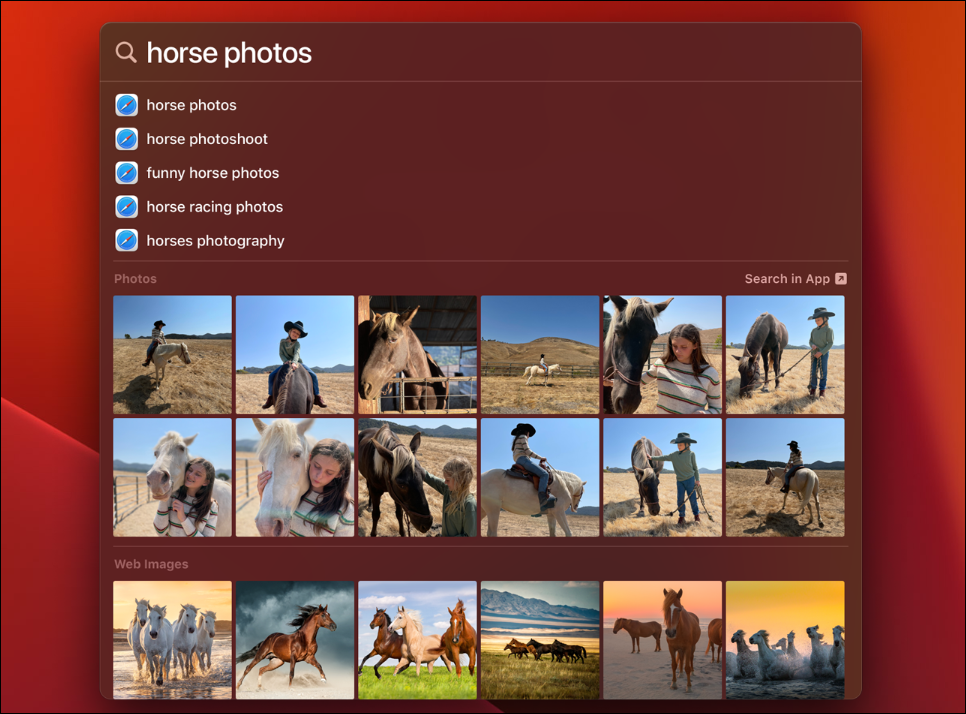
これらの画像を見つけるには、場所、シーン、または犬、花、車など、写真に写っているものから検索を使用することができます。また、Live Textの技術により、テキストをもとに写真を探すこともできます。ただし、Live Textで検索できるのは、端末にローカルに保存されている写真のみです。
注:ウェブ画像検索は、ドイツ語(ドイツ)、英語(オーストラリア、カナダ、インド、シンガポール、英国、米国)、スペイン語(スペイン)、フランス語(フランス)、日本語(日本)のみで利用可能です。一方、Live Text検索は、英語、中国語、フランス語、イタリア語、ドイツ語、日本語、韓国語、ポルトガル語、スペイン語、ウクライナ語でのみ利用可能です。
この機能はシンプルに聞こえますが、あなたのMacで画像を探す方法を完全に変えてくれます。では、Macで実際に画像検索を使用して、さらに分かりやすくしてみましょう。例えば、旅行で行った山の中の写真を探したいとします。イメージ検索を使う前なら、手作業で写真をスクロールして、目的の画像を探す必要がありました。
でも、今はSpotlightが使えるんです。使い方は以下の通りです。メニューバーの「検索」アイコンをクリックするか、キーボードショートカットの「Command Space」を使ってSpotlight検索を開く。
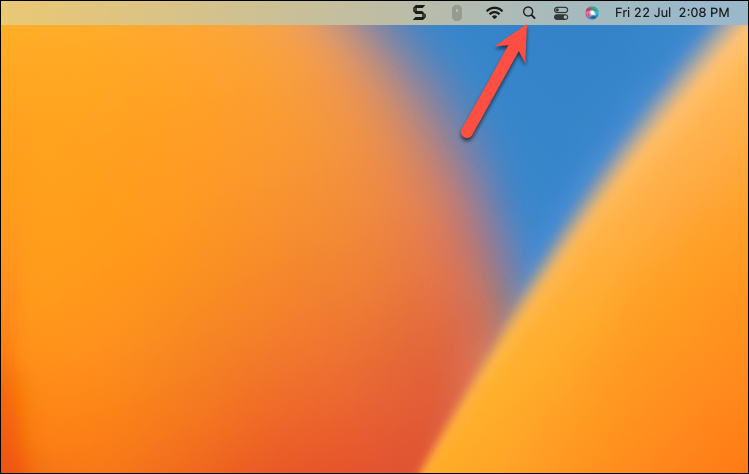
次に、Spotlight検索で「山」と入力する。他の結果とともに、1つのカテゴリーには、写真アプリや、メモ、メッセージなどの他のアプリから何か見つかれば、その画像が表示されます。すべての画像を見るには、さらに検索結果がある場合は、「もっと表示」をクリックします。
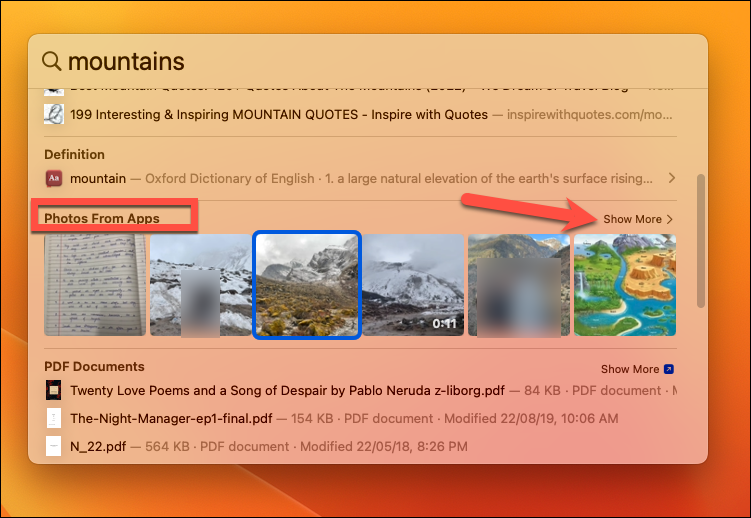
スポットライトを当てると、山が大きく写っている写真や背景に写っている写真、あるいは「山」という文字が写っている写真が表示されます。また、検索結果を選択してキーボードのスペースキーを押せば、Venturaでプレビューすることもできます。また、対応するアプリで開くこともできます。
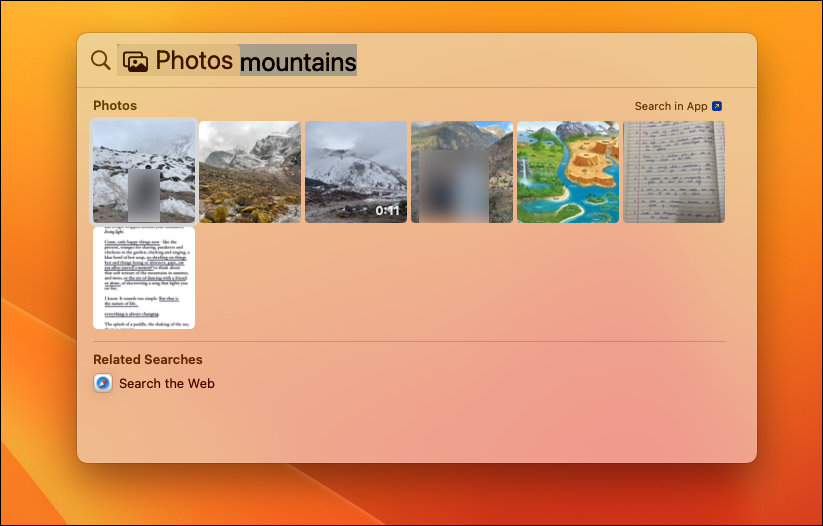
これがSpotlightのマジックで、画像を探すのがとても簡単になる。macOS Venturaでは、Spotlightの画像検索はデフォルトでオンになっています。でも、もし使いたくなければ、ここで無効にする方法をご紹介しましょう。
Spotlightの画像検索を無効にする
画像検索では、いくつかの懸念もあります。まず第一に、プライバシーの侵害が挙げられます。何かを検索しているときに、Spotlightに写真が表示されるのは好ましくない場合があります。
例えば、あなたや他の誰かが携帯電話で連絡先を検索しているときに、フォトライブラリからその人の写真がポップアップ表示されたとします。でも、あなたはプライベートな写真をみんなの前で見せたくなかったはずです。他にも、写真が不必要に検索結果を散らかしていることもあります。幸いなことに、Spotlightの画像検索を無効にするのは簡単なことです。
Macで「システム設定」アプリを開きます。
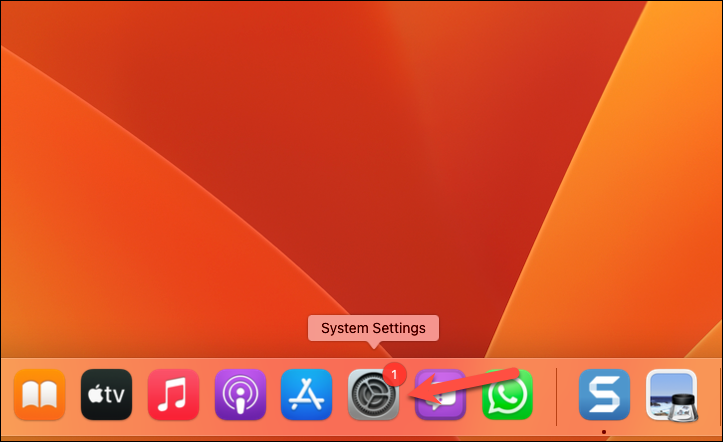
次に、「Siri &」に進みます。左側のナビゲーションメニューから「Spotlight」を選択します。
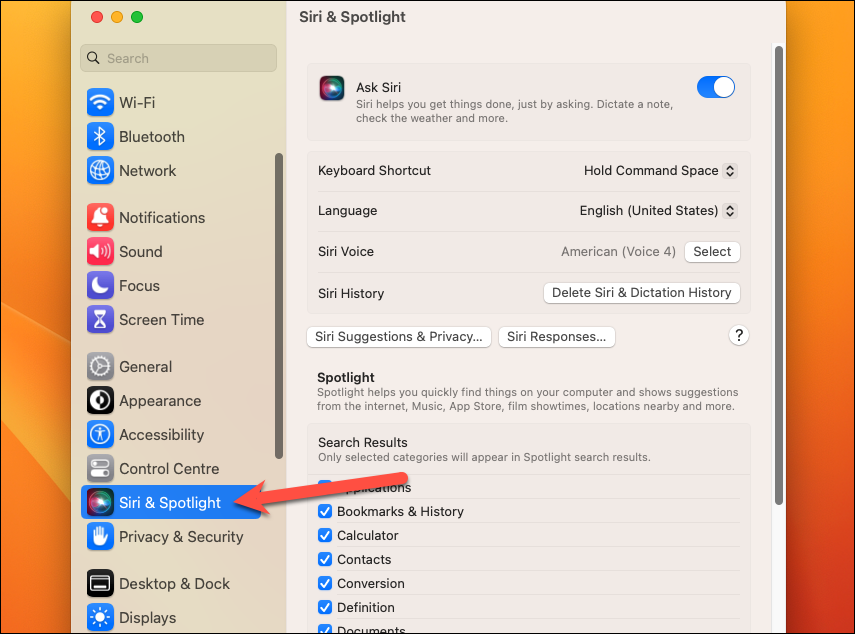
Spotlightセクションの「検索結果」で、下にスクロールし、検索結果に表示されるカテゴリーから「画像」のオプションをオフにします。また、検索結果にビデオを表示させたくない場合は、「ムービー」のオプションのチェックも外してください。
注:Spotlightの画像検索を無効にしても、Web画像は無効になりません。
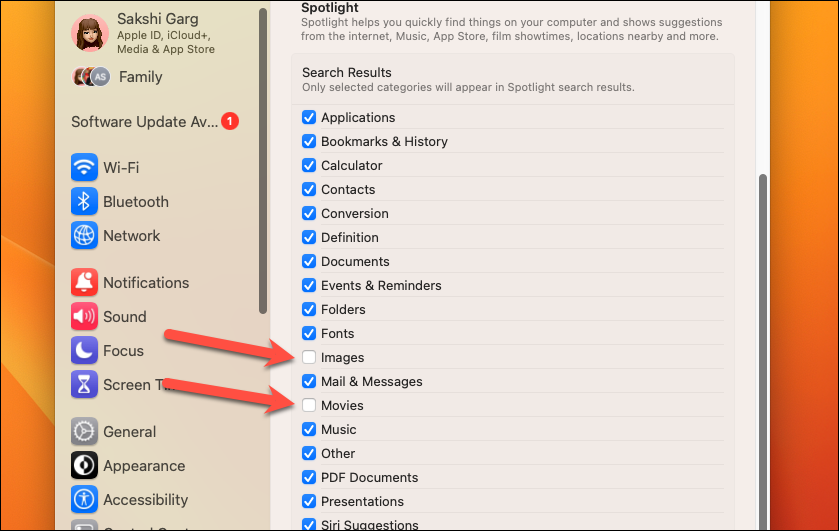
で終了です。再び有効にするまで、写真とビデオはSpotlightの検索結果に表示されなくなります。
Spotlightから一部の写真だけを隠したい場合はどうすればいいですか?
Spotlight検索から一部の写真を非表示にすることは、設定の方法では不可能です。それは、オールインまたはオールアウトのような状況です。しかし、一部の写真/ビデオだけをSpotlightに表示させないようにしたいが、機能も使いたい場合、別の方法があります。
写真」アプリでそれらの写真/ビデオを非表示にすることができます。隠されたアルバムのコンテンツは、Spotlightに表示されません。さらに、macOS Venturaでは、隠しアルバムはパスワードで保護されています。それだけに、今まで本当の意味での秘匿性が得られず、アルバムの使用を控えていた方は、ぜひ使い始めてみてください。
Macで写真を隠すには、「写真」アルバムで隠したい写真に移動します。次に、写真を右クリックして、コンテキストメニューから「1枚の写真を隠す」を選択します。複数の写真を非表示にすることもできます。
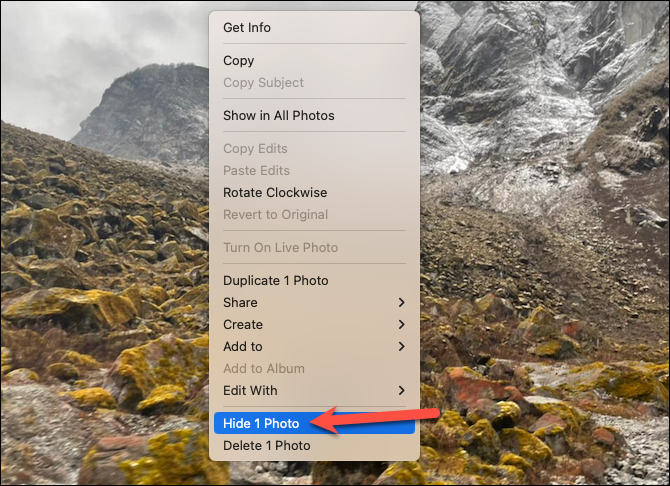
Spotlightの画像検索は、Macでの作業体験を効率化します。しかし、それを使うかどうかはあなた次第です。もし、自分の好みではないと感じたら、無効にするのはとても簡単です。プライバシーが気になる方は、ぜひ無効にしてください。








